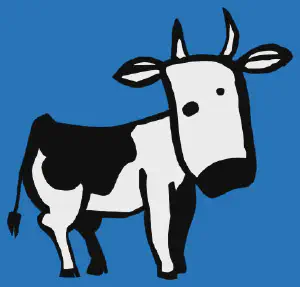OpenVPN : config + autostart sur Debian (version actualisée)
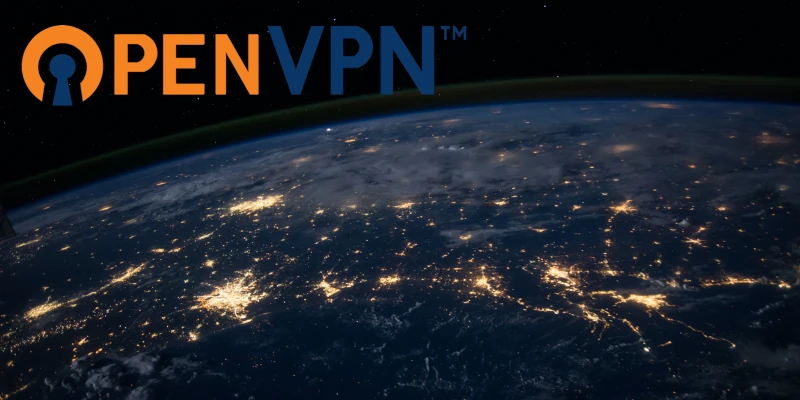 Photo by : NASA
Photo by : NASA
Introduction
Petit rappel au cas où, le VPN va vous permettre d’établir une connexion chiffrée entre votre ordinateur et l’un des serveurs VPN de votre fournisseur VPN. Ce qui veut dire que personne ne sait ce qui transit sur celle-ci, si ce n’est vers où les paquets transit (le serveur VPN) et le volume échangé.
Les avantages sont nombreux, mais on peut citer l’anonymat dans son pays si on se connecte vers un serveur dans un pays étranger (attention, on ne l’est plus une fois sorti par le serveur VPN !!), sécuriser sa connexion WiFi sur des points d’accès publiques, ….
Ce petit tuto va vous expliquer comment automatiser le login et le démarrage de celui-ci sous Debian.
Installer OpenVPN
sudo apt-get install openvpn
Copier les fichiers fournis par le provider de VPN dans le répertoire /etc/openvpn
ca.crt
ta.key
maConfigVPN.ovpn
Remarque : certains fournisseurs de VPN encapsulent les certificats directement dans le fichier .ovpn
Renommer maConfigVPN.ovpn en maConfigVPN.conf
sudo mv maConfigVPN.ovpn maConfigVPN.conf
Login automatique d’OpenVPN
Créer un fichier auth.txt dans /etc/openvpn
sudo nano /etc/openvpn/auth.txt
Insérer le login sur la première ligne et le password sur la seconde
monLogin
monPassword
Et modifier le fichier maConfigVPN.conf de
sudo nano /etc/openvpn/maConfigVPN.conf
De
auth-user-pass
Vers
auth-user-pass auth.txt
A ce stade, vous êtes en mesure de lancer le VPN manuellement comme ceci
sudo openvpn maConfigVPN.conf
Démarrage automatique
On va maintenant voir comment démarrer le tout automatiquement au démarrage
Editer le fichier /etc/default/openvpn
sudo nano /etc/default/openvpn
Et insérer/modifier la ligne suivante
AUTOSTART="maConfigVPN"
On rafraîchit le tout
sudo systemctl daemon-reload
Et on démarre le VPN
sudo systemctl restart openvpn.service
Conclusion
Vous voilà avec un beau petit VPN configuré en full auto.